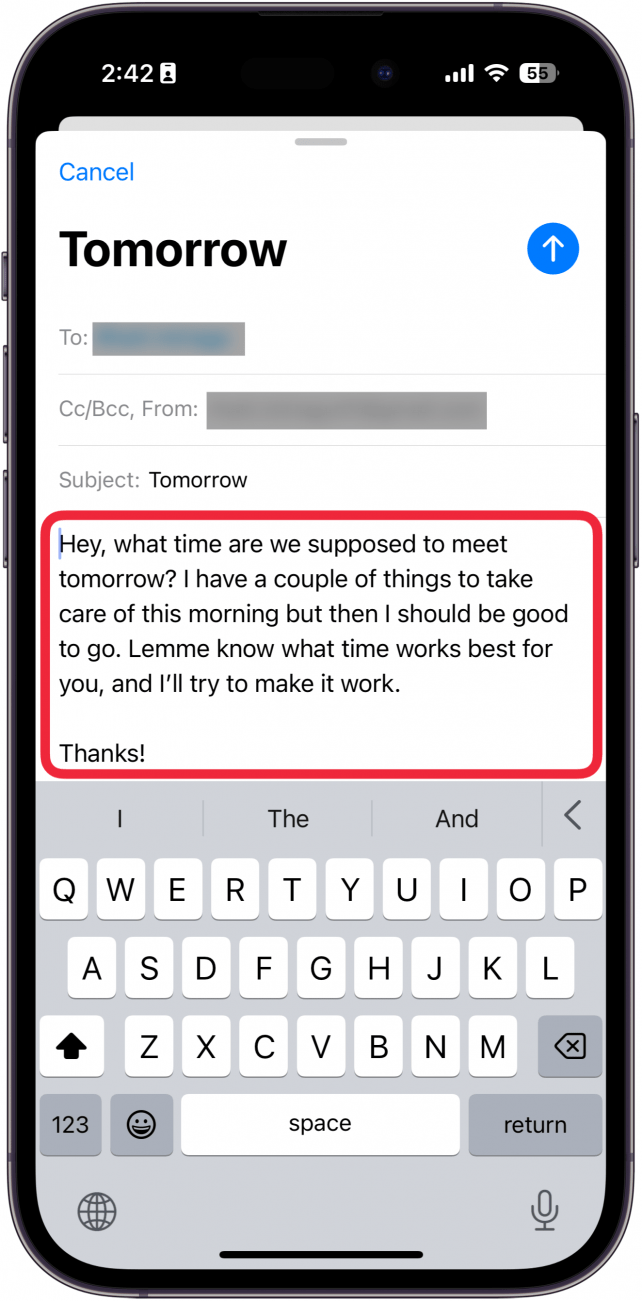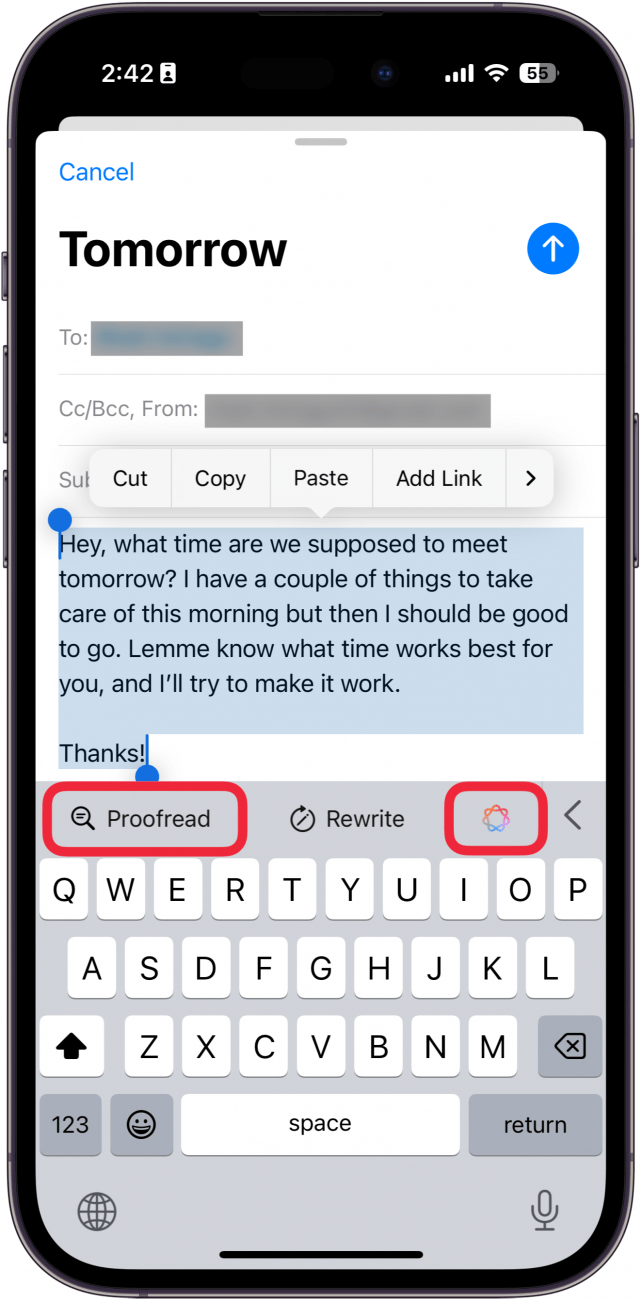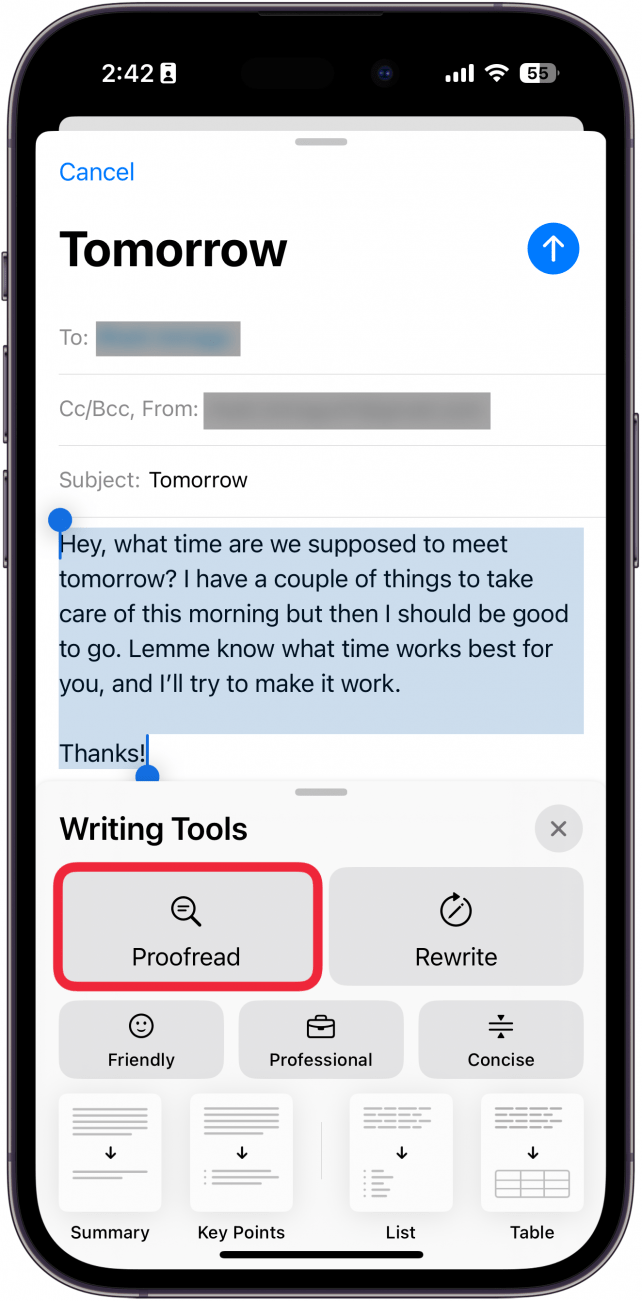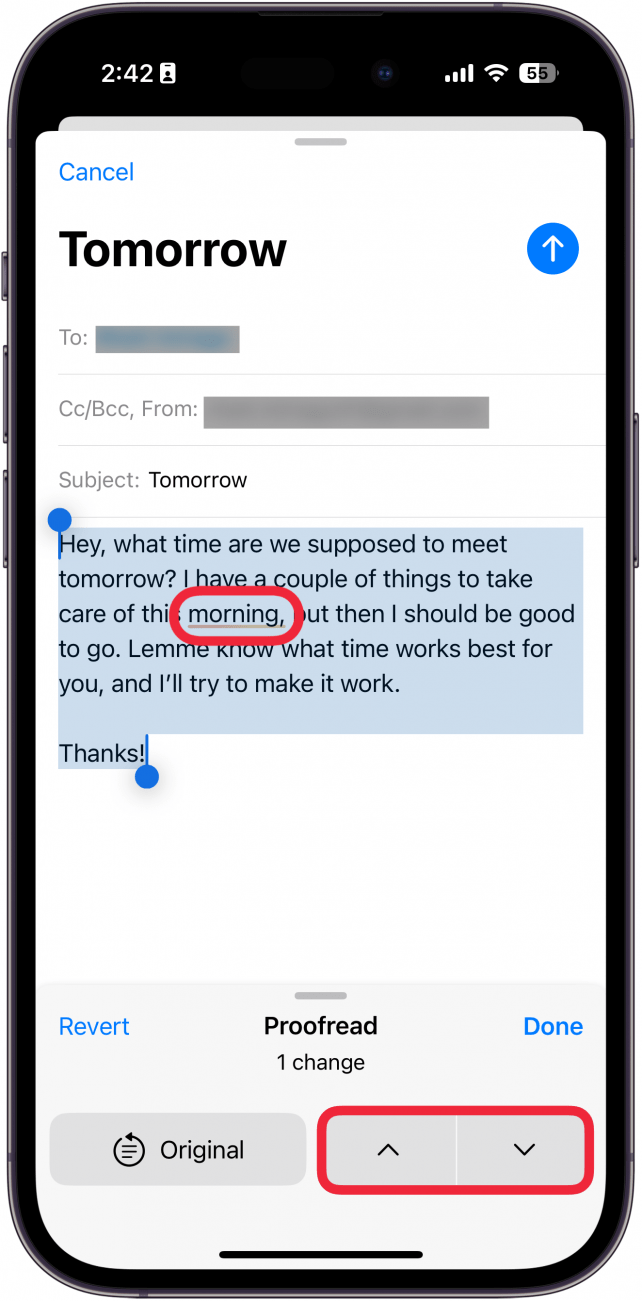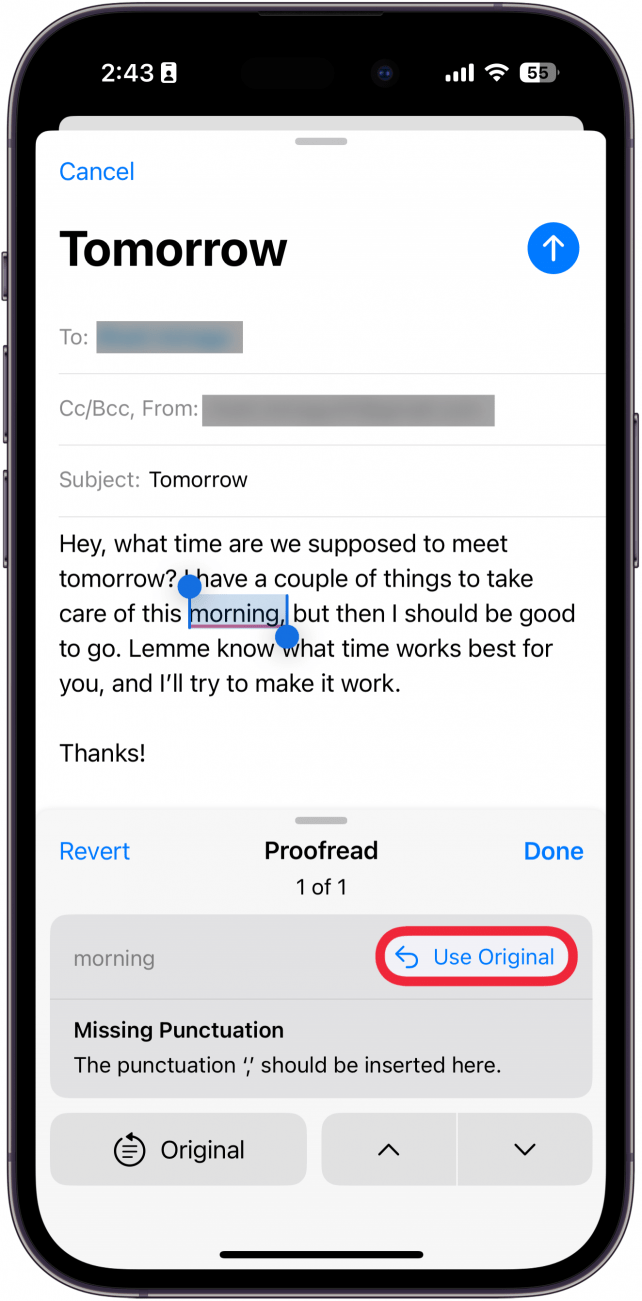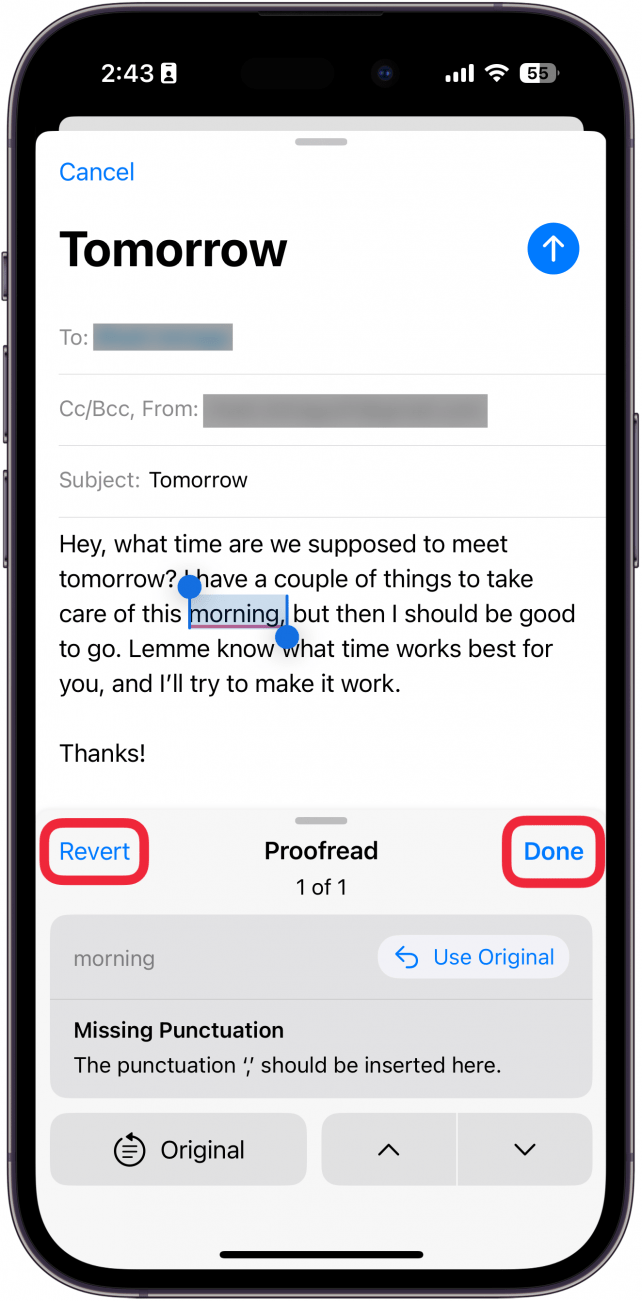Applen uudet tekoälyllä varustetut työkalut voivat kirjoittaa ja oikolukea mitä tahansa, mitä kirjoitat, oli kyse sitten tekstiviesteistä ystäville tai sähköposteista työtovereille. Lue, miten voit käyttää tekoälyn oikolukua iPhonessa Apple Intelligence -ohjelman avulla.
Miksi rakastat tätä vinkkiä:
- **Tarkista oikeinkirjoitus, kielioppi, välimerkit jne. tekoälyn avulla.
- Varmista, ettet tee kirjoitusvirheitä, kun lähetät sähköposteja ja tekstejä.
Apple Intelligence AI -korjauslukijan käyttäminen
Järjestelmävaatimukset
Tämä vinkki toimii iPhone 15 Pro, iPhone 16 ja iPhone 16 Pro -puhelimissa, joissa on iOS 18.1 tai uudempi. Lue, miten voit päivittää iOS:n uusimpaan versioon..
Oletko koskaan kirjoittanut tekstiä tai sähköpostia ja miettinyt, oletko käyttänyt oikeaa kielioppia, välimerkkejä, oikeinkirjoitusta jne. Jos etsit oikolukusovellusta puhelimeesi, älä etsi enempää. Tämä toiminto sisältyy Applen älykkyyteen. Näin käytät Apple Intelligencen tekoälyn oikolukijaa:
 Tutustu iPhonen piilotettuihin ominaisuuksiinSaa päivittäinen vinkki (kuvakaappauksin ja selkein ohjein), jotta hallitset iPhonen vain minuutissa päivässä.
Tutustu iPhonen piilotettuihin ominaisuuksiinSaa päivittäinen vinkki (kuvakaappauksin ja selkein ohjein), jotta hallitset iPhonen vain minuutissa päivässä.
- Valitse missä tahansa kohdassa, johon olet kirjoittanut tekstiä, kuten sähköpostissa, teksti.

- Voit napauttaa Proofread tai Apple Intelligence -kuvaketta.

- Jos napautat Apple Intelligence -kuvaketta, sinun on valittava Proofread.

- Näet ehdotuksia siitä, mitä kannattaa muuttaa. Napauta alleviivattua osaa tai käytä ylös- ja alasnuolia nähdäksesi, mitä on muutettu.

- Näet selityksen siitä, miksi muutos on tehty. Voit jättää ehdotuksen huomiotta napauttamalla Käytä alkuperäistä.

- Tallenna muutos valitsemalla Tehdään tai muuta teksti takaisin normaaliksi valitsemalla Peruuta.

Näin käytät tekoälyn oikolukijaa iPhonessa. Nyt voit tarkistaa kirjoituksesi nopeasti milloin tahansa, kunhan käytössäsi on iPhone 15 Pro, iPhone 16 tai iPhone 16 Pro.
Lisää Applen älykkyydestä
- Tee muistivideoita Apple Intelligence -ohjelmalla
- Poista ihmisiä iPhonen valokuvista
- Käytä Applen älykkyyttä parantaaksesi kirjoittamistasi